Automation Anywhere是基于CLIENT-SERVER架构(control room和客户端),客户端主要是Bot Creator 和 BotRunner
主要构成:
1.WEBCR:就是control room,是用于管理用户,进程及其执行顺序的库
2.Bot Creator:开发机器人(Bots)
3.Bot Runner:部署,执行,管理开发好的机器人
业务分析:Process Maturity Model(PMM,流程成熟度模型)
基本步骤:
Automation Pipeline
↓
Feasibility Analysis(可行性分析)
↓
Complexity Analysis(复杂性分析)
↓
ROI Analysis(投资回报率分析)
↓
Automation Design
control room:
当前用户
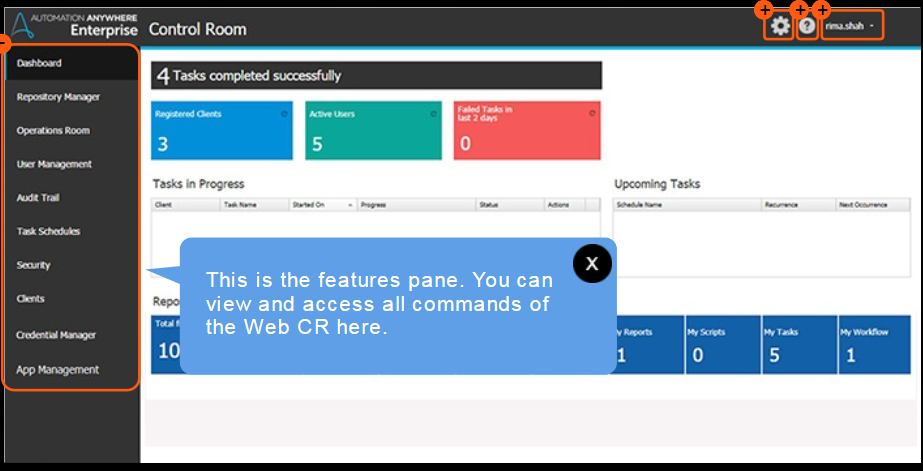
features pane各个选项:
Dashboard:提供task相关活动的一览信息 ,如已经完成/要执行/在执行/失败的task,repository的详细信息
Repository Manager:管理文件库(客户端上传的TaskBots/MetaBots/IQBots),安排/部署/执行task
Operating room:监控task,查看task记录和正在执行的task
User Management:管理用户权限/新建删除用户
Audit Trail:监控最近用户和管理员的操作
Task schedule:查看在运行的task或安排运行新task
security:管理role,权限之类
Clients:展示Bot Runner和Bot Creator,Client详细信息(Client状态,hostname,username之类)
Credential Manager:存储sqlserrver相关
App Management:Bot farm application

在客户端,点击new会显示弹窗,提示选择 smart recorder
web recorder
screen recorder
workbench
点击旁边record会显示下拉框,选择smart recorder/web recorder/screen recorder
smart recorder:
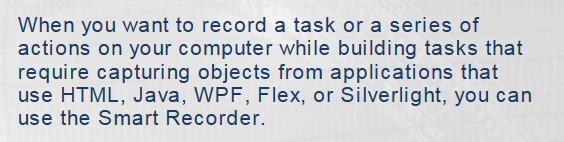
ps:如果是录制基于web的应用,需要ie9及以上版本
选择smart recorder录制后,生成代码都是object cloning,要成功运行要在最前面拖入Open Programe/File 选择刚才录制的路径 。
variable operation:先在右边 variable manager添加字段,拖入variable operation,specify Variable选择刚创建的字段,右面F2,选想存入的值,如Filedata Column,双击,输入数字,存入文件指定列的值。(暂时赋值)
screen recorder:
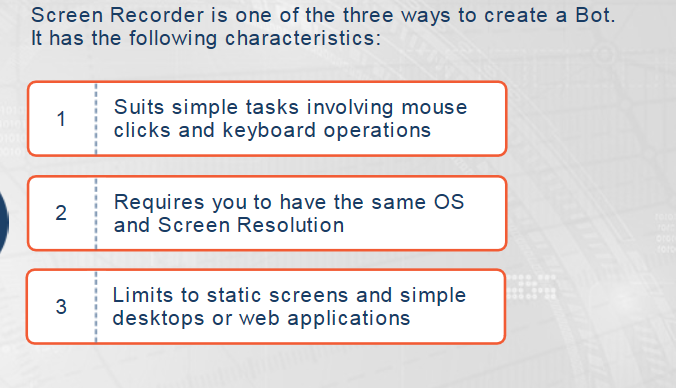
web recorder:
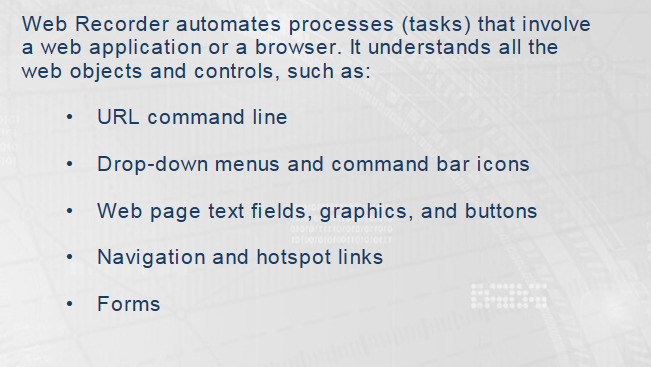
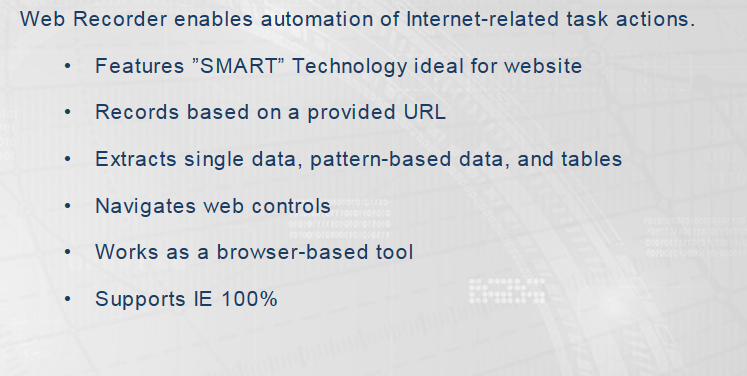
浏览器用的ie,缩放100%。点击web recorder-->输入目标网址-->获取table或data(鼠标停留在目标上会出现绿框)-->存入指定excel文件
demo:弹出提示框,内容为选中的单个信息:
web recorder-->输入网址-->extract data-->regular data-->Extract control value to a new variable(再起个变量名)。
保存后进入对应task editor,看右面variable manager会发现我们生成了一个新字段~,再在最后加message box,F2对应字段,
运行就可以实现了。
用于获取网页上的图片可以 web recorder-->输入网址-->extract data-->pattern data。


workbench:用于创建各种自己想要的功能
编辑界面左面有各种功能的界面叫做 Command library
task editor 界面右面有variable manager,里面的内容有两种:
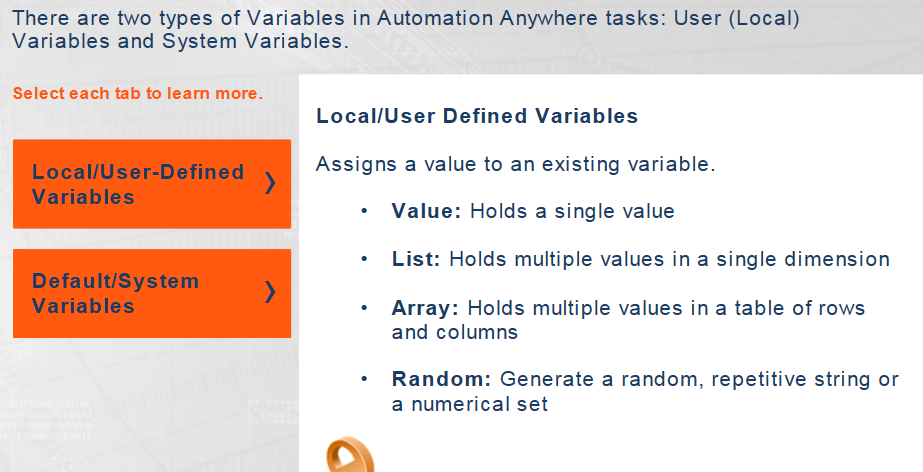
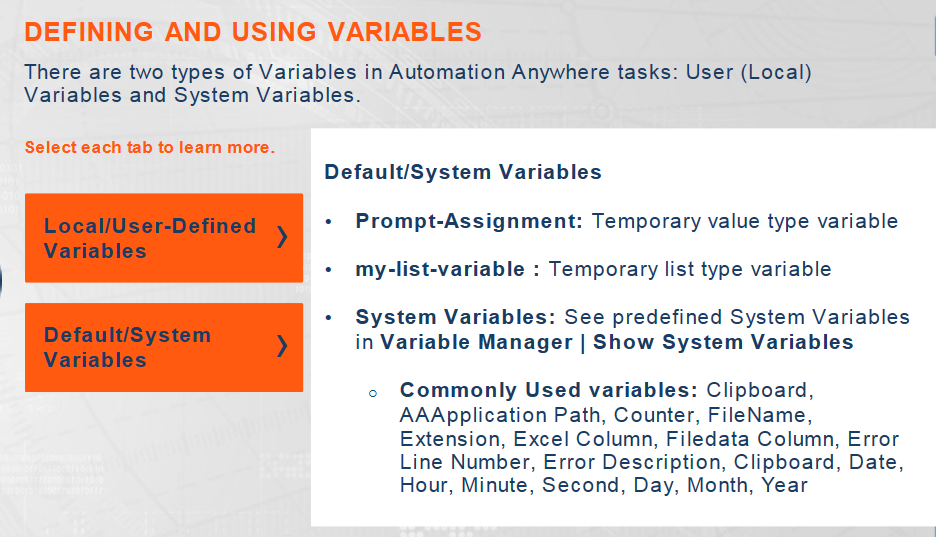
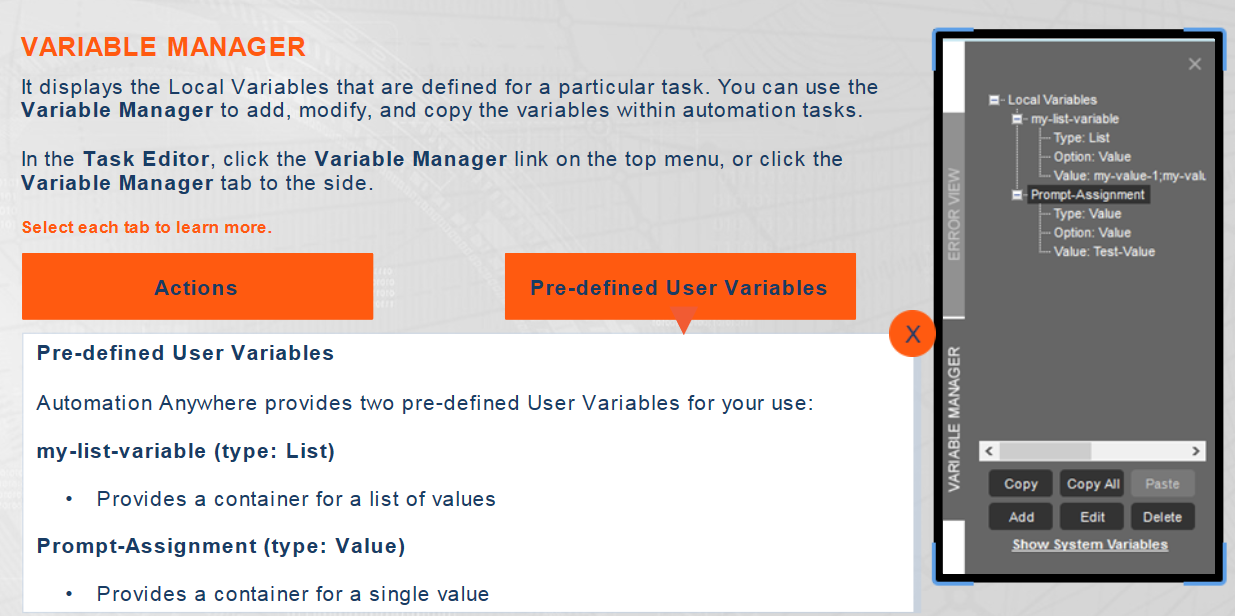
循环alert一个Excel文件A2~B6内容:
variable manager-->add -->起名,选择read from excel file,选中range,分别输入A2,B6。
进入task editor,拖入loop,输入循环次数。loop里拖入message box,在中间text field F2,选择刚在variable manager创建的名,
然后弹出提示框,Row Value里F2,选counter,Culumn Value输入 1 (这个操作表示选中excel文件A列),
再同样操作Row Value里F2,选counter,Culumn Value输入 2,选中了A,B两列-->save-->run
cctr是在variable manager新建的参数,value为1,替换counter后,实现的效果是连续输出五次目标文件第一行数据
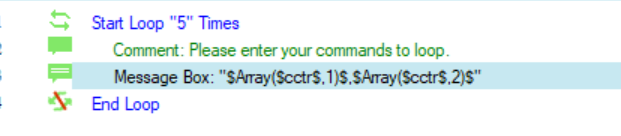
拖入variable operation ,左边F2选择cctr,右边F2选cctr 再输入 +1 实现for循环效果,在运行可以输出目标文件指定范围信息

再拖入if/else下的variable,输入条件

这样会导致在第二次的时候符合条件,多弹出一个提示框,可是我们只要五次就好了
试着加个continue(在loop分目录里)。。。
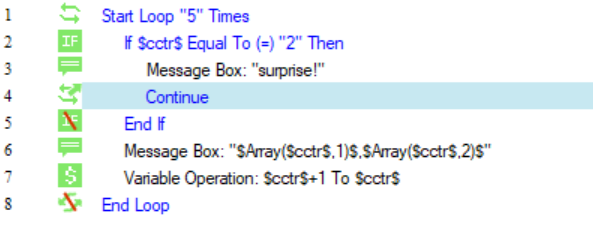
现在出现五次提示信息,可是除了设定的第二次,后面都是和第二次一样的提示信息(continue后直接走出循环-->End Loop)
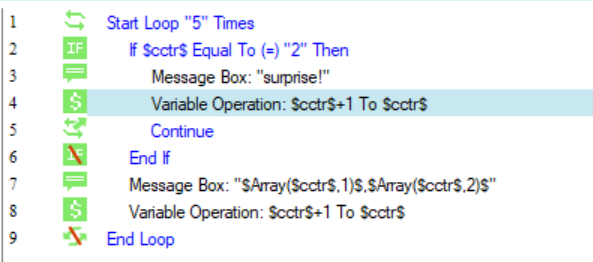
把倒数第二行的 i++ 复制到continue上面,执行,完美~(循环五次,第二次是提示信息,第三次提示直接读取文件第三行)
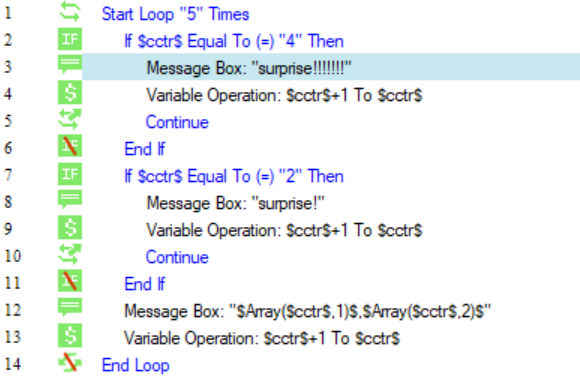
然后把循环部分复制一下,改下条件和提示信息,发现也可以正确执行
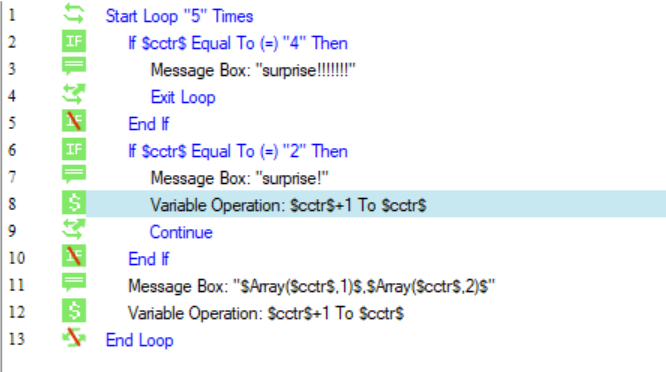
再把第一个循环的后两部换成loop目录中的exit loop,运行到第四部后会跳出循环(一共提示四次)
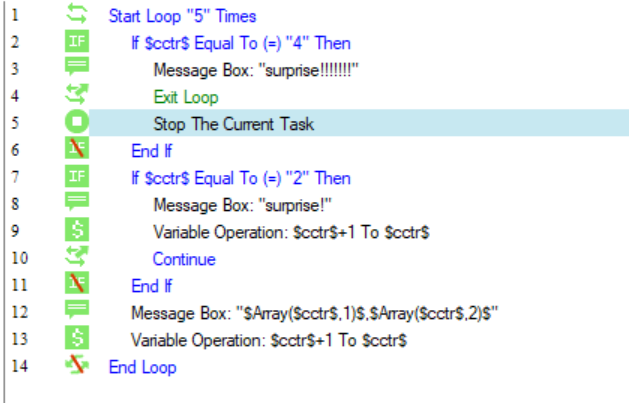
将Exit Loop 右键,选择disable,拖入task下的Stop The Current Task,效果一样
---------------------------------------------------------------------------------------------------------------------------
新开一个task editor,在右面variable manager新建一个list,内容随意
先写个loop,中间加入message提示,最后拖入Variable Operation, 提示框内,左边那个选中你刚建的list名,下面输入一个
相对于list的地址(从一开始),右面输入想把目标位替换成的内容。
可是现在保存运行的话是看不到效果的,我们在下面把loop复制一遍过去,运行,可以看到内容被替换的效果
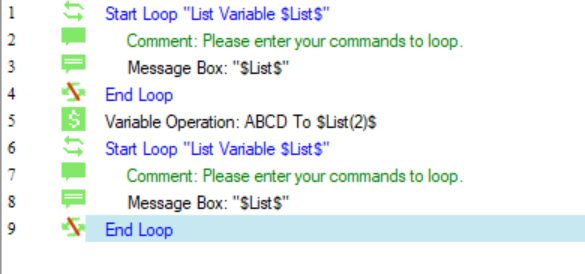
下面创建另一个list,内容从文件获取,把上图代码中List替换为Name可以正常执行
新建的list的名要和目标文件中的一致,文件中List名和内容要用 = 连起来,否则AA不识别
从文件获取list内容只支持txt格式文件,excel不要想了。
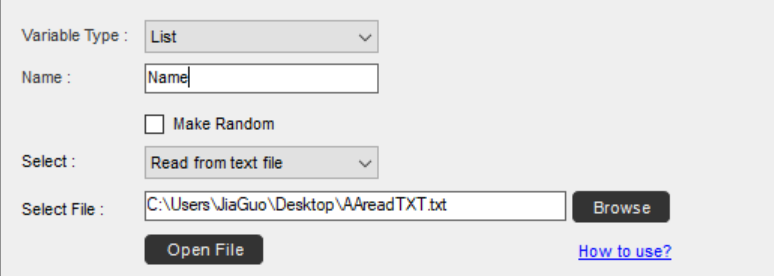

也可以建一个随机数List,有字符串,数字两种形式,数字的可以选择范围(甚至可以选择负数)
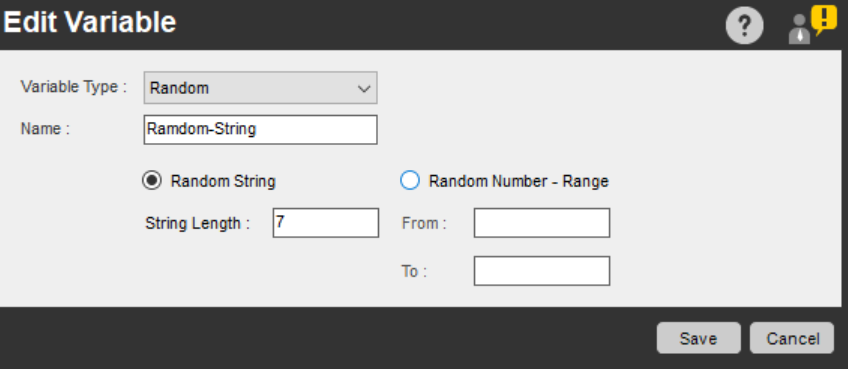
---------------------------------------------------------------------------------------------------------------------------------------------
在左边command library有个命令叫excel
注意一下这几个:

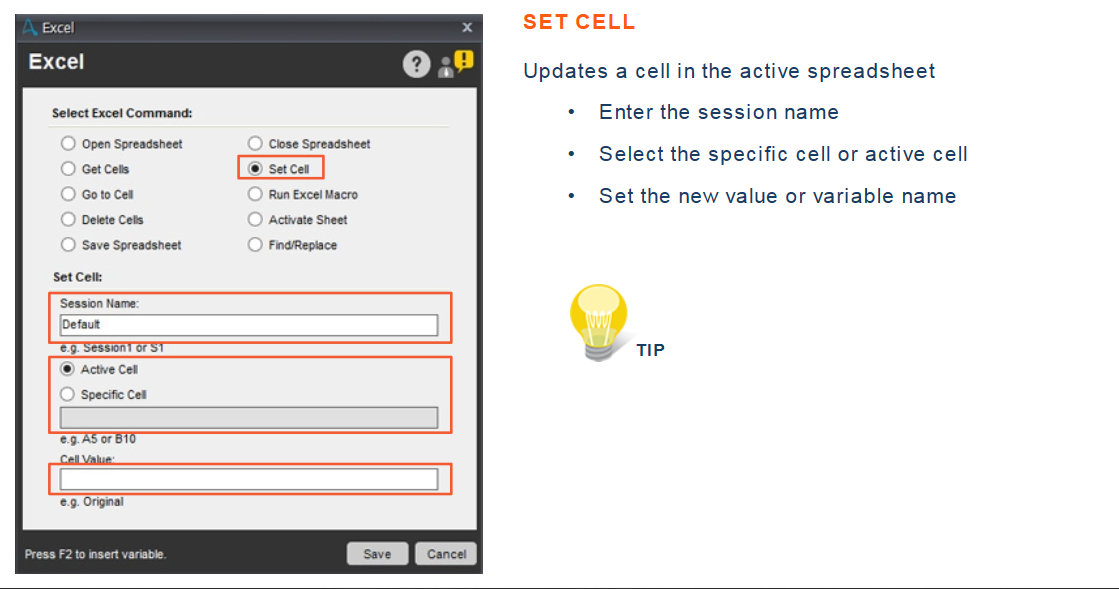
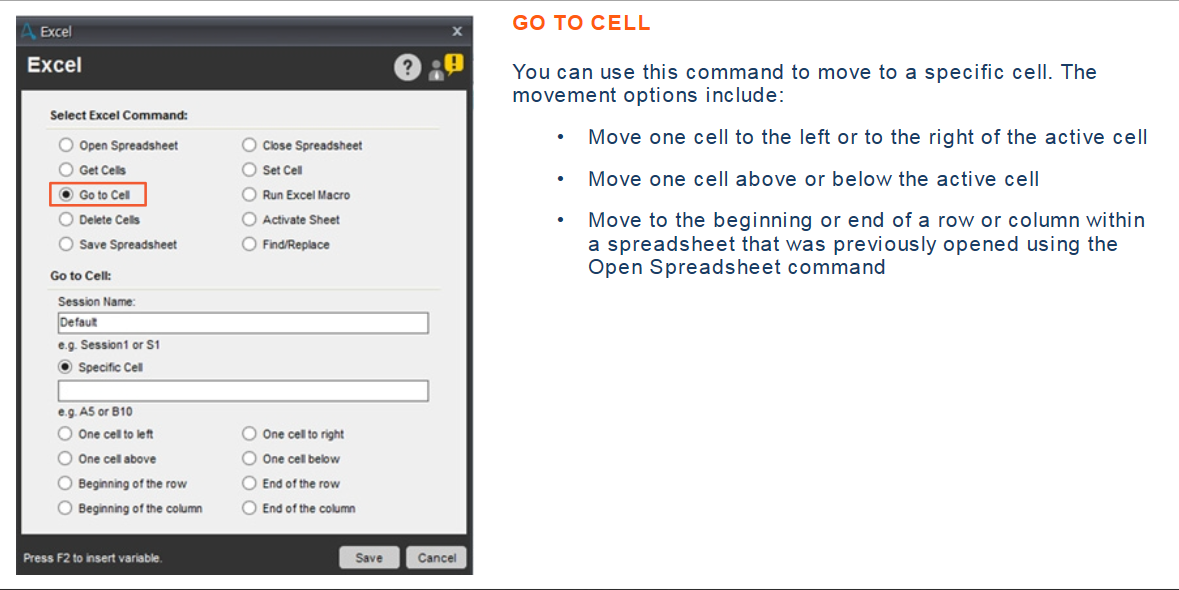
自动邮件:
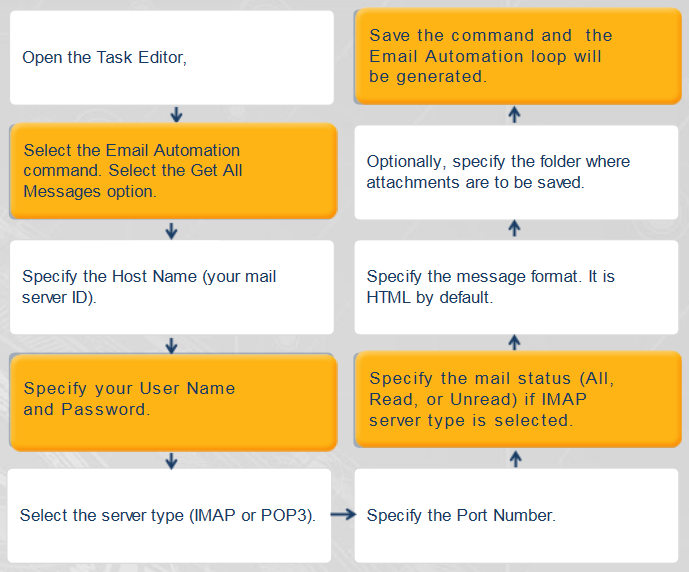
-----------------------------------------------------------------------------------------------------------------------------------------------
txt文件内容写入excel:
new一个txt,内容写成这样:
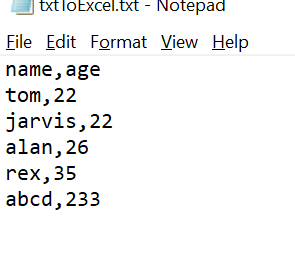
拖入Read From CSV/TXT,选择文件位置,分隔符选逗号,Trim选第一个
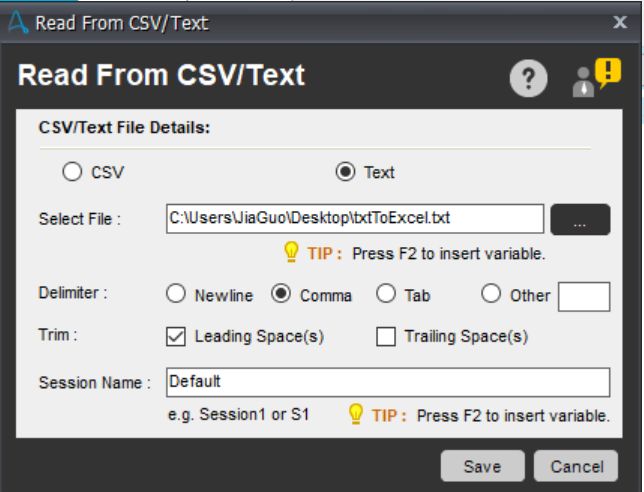
若要显示粗数据,在循环里拖入MsgBox,F2,filedata-->column(1),column(2)选中txt两列数据

第二行:gotocell:从哪个位置开始录入
7-11:录入完一行之后,调整下一次/行开始录入的位置(B7开始,C7-->B8,C8-->..
-------------------------------------------------------------------------------------------------------------------------------------------------------------
连DB:
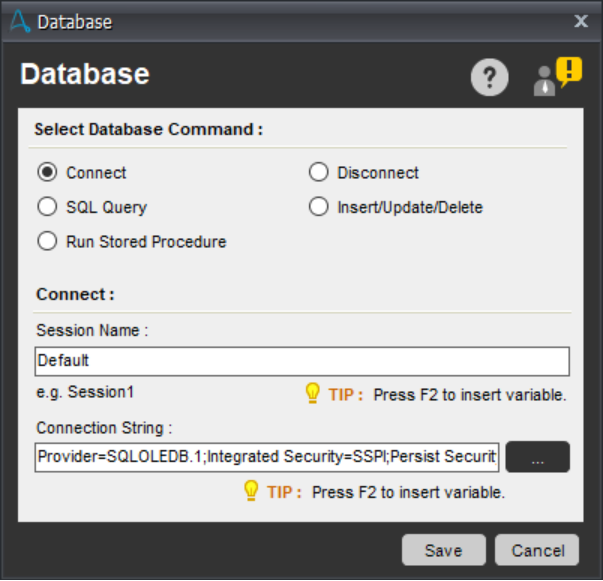
点击Connection String的黑色按钮:
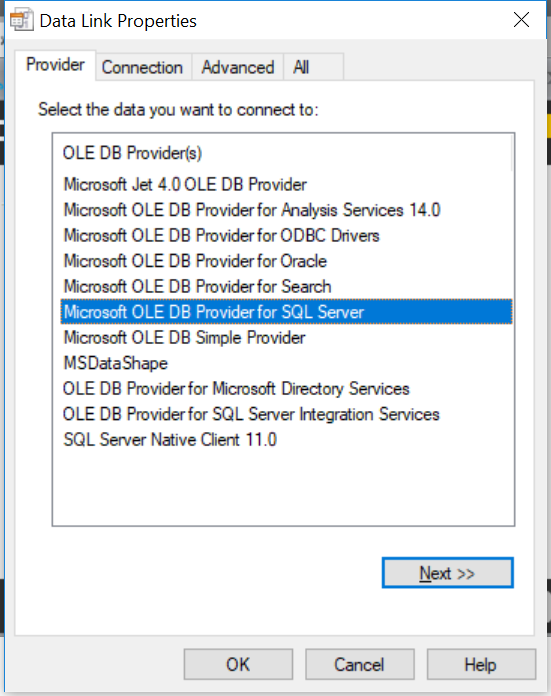
选择要用的db(我用的sqlserver)

然后输入sqlserver启动时显示的servername,选择验证方式,下面选Automationnew-->test-->ok
sqlserver基本语法:http://www.cnblogs.com/Brambling/p/6676087.html
然后在右边variable manager建和db表头一样的字段用来接数据,类型选value(name,age)

先写个简单的增加功能
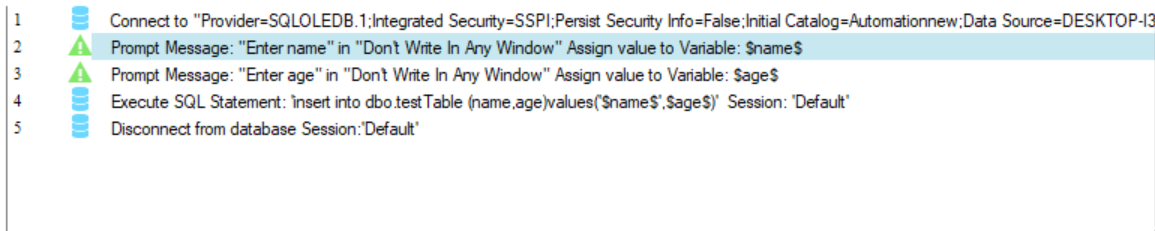
prompt用来弹提示框,输入字段值
第四行要注意!这个insert语句第二行,由于在数据库中是字符串格式存储,
所以这里要用单引号括起来,否则会报错
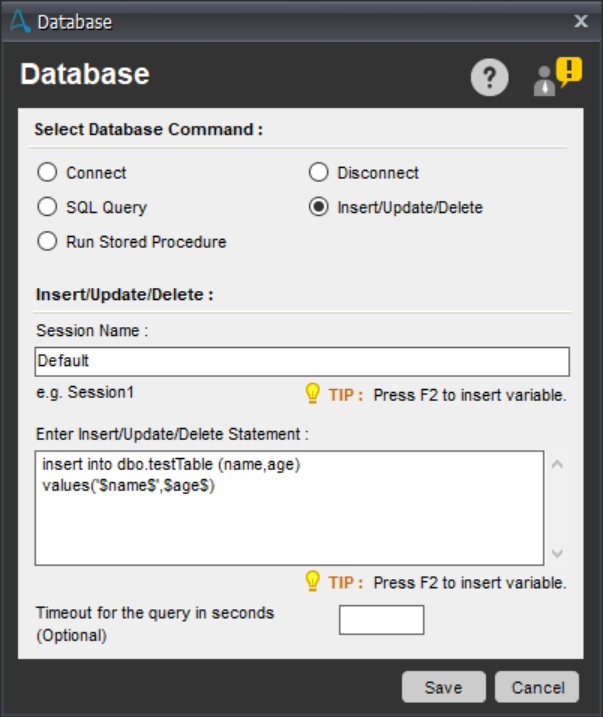

下面实现连续insert功能:
variable manager 加个字段,叫choice,值写yes
加个prompt,加 || 或判断
loop condition,若为yes继续执行,否则退出
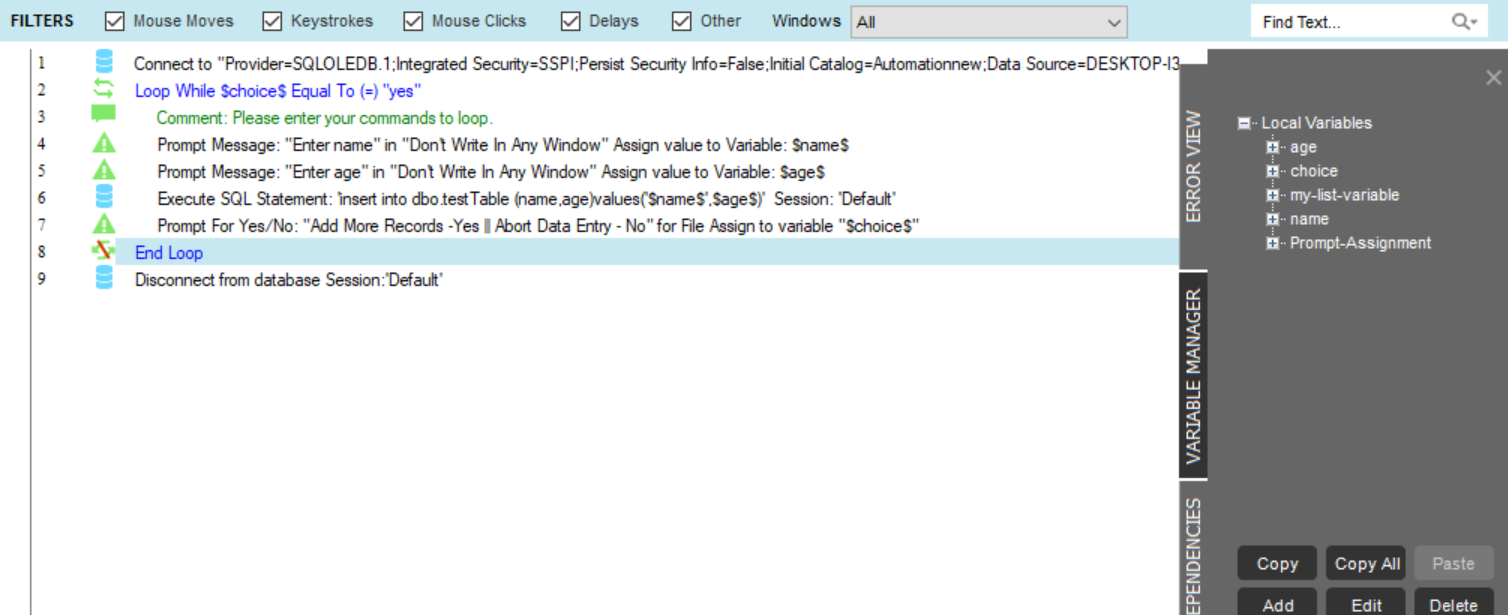
---------------------------------------------------------------------------------------------------------------------------------------------------------------
String Operation:
STRING1为variable manager新建字段,value:ABCD 1234 EFGH
Before-After用于截取Before和After之间内容,数据输出在Prompt-Assignment(Clipboard也行)
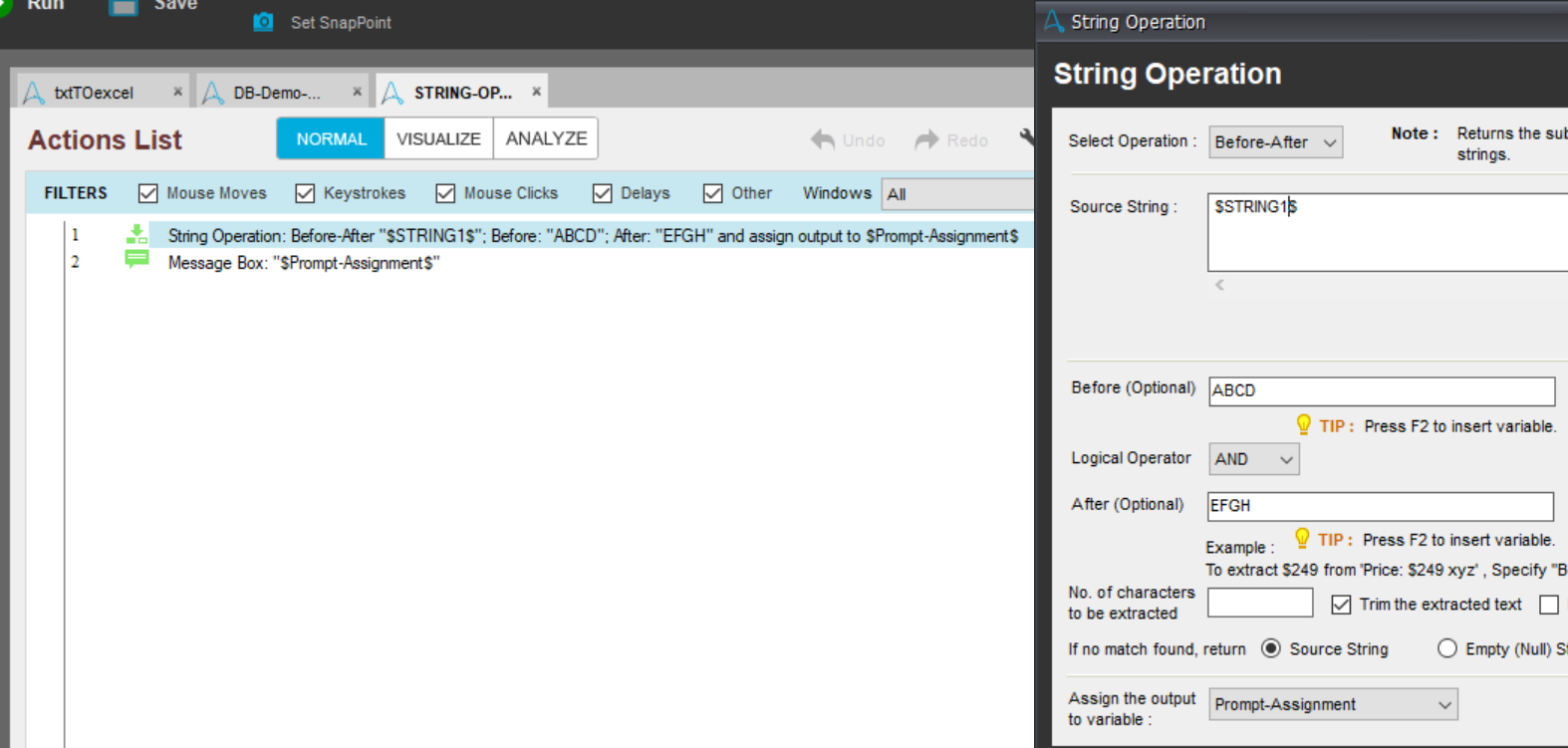
Compare用于比较,一样输出TRUE,不一样输出FALSE
Find:用于看目标value里有没有要找的字符串,有,输出index(从1开始)如果输入的Start From(默认1)比index大,则会输出0

Join:预先在variable manager创建一个List,用喜欢的分隔符分隔,输出

Reverse:选中目标,倒着输出
Split:输出b,格式还是b,但内容是a的全部
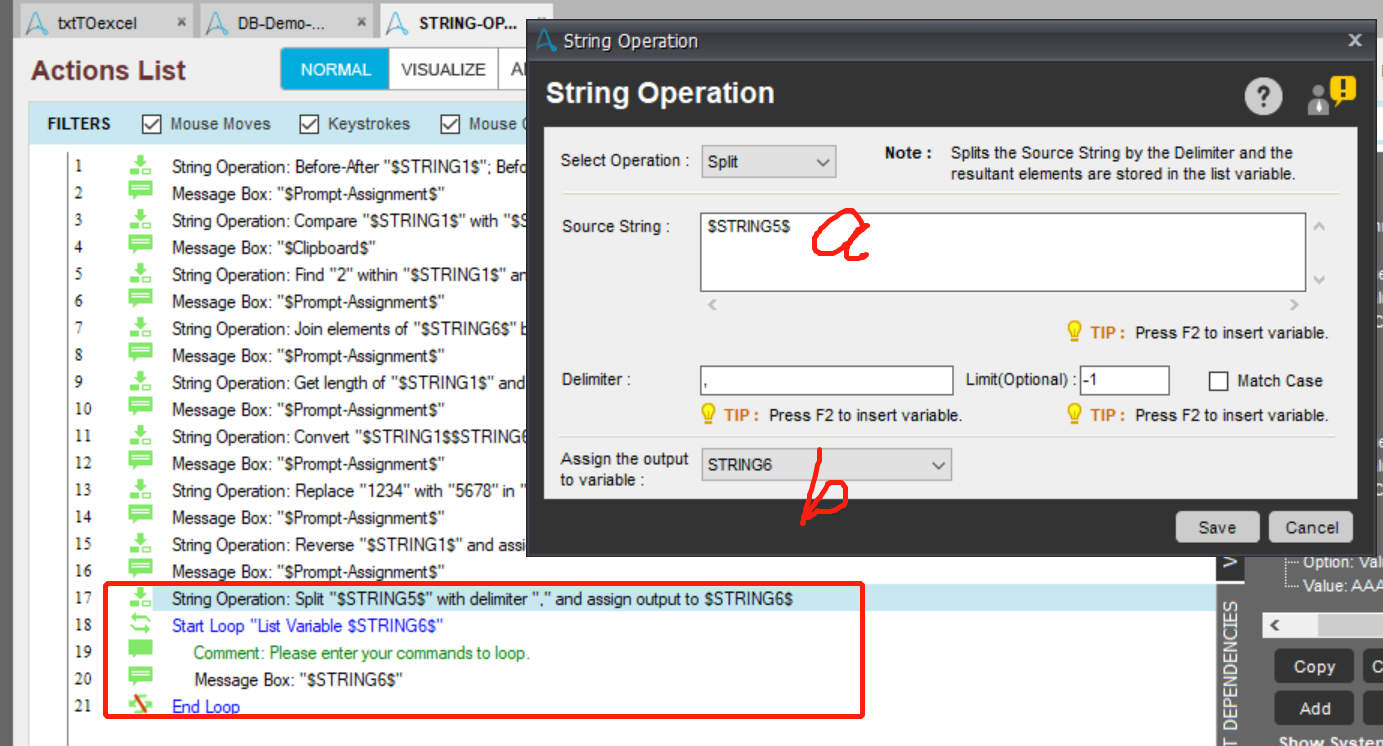
Sub String:从1开始,假设value:ABCD,范围1,2;输出AB。围2,1;输出B。范围错误输出空白信息。
---------------------------------------------------------------------------------------------------------------------------------------------------------------
PDF Integration:
拖入PDF Integration下的Extract From Field,选择一个PDF文件,点Add,会打开对应PDF
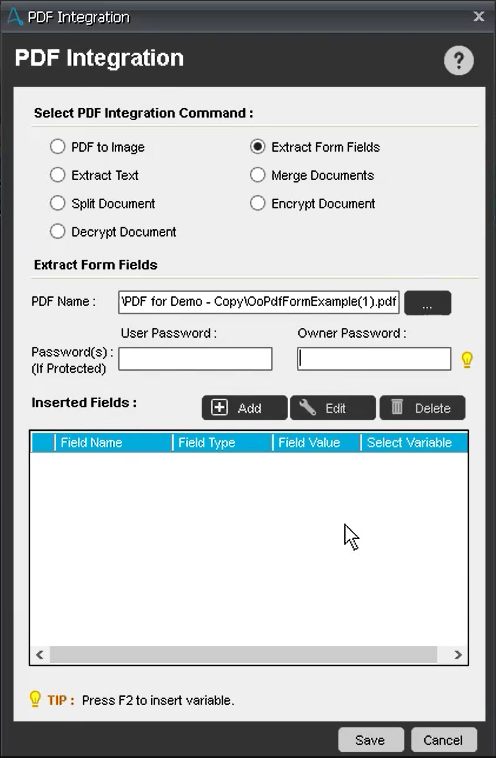
有text框的地方会有红色虚线,右键,add,里面的值就会被取到

如果要导出PDF中文字内容,可以这样操作,最后导出到一个txt文件
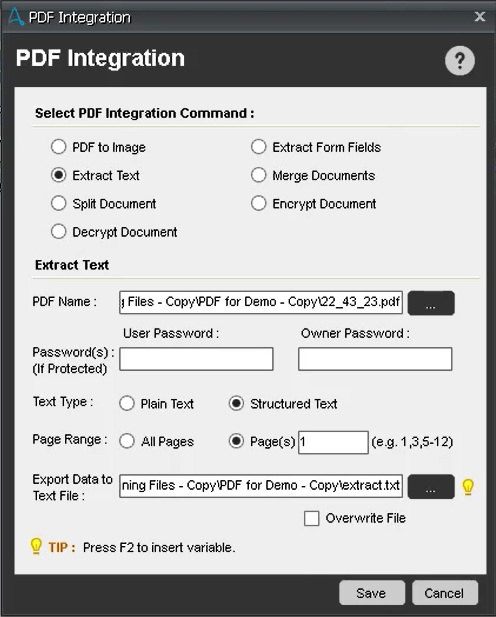
Merge Documents用于将多个PDF文件整合到一个PDF里
Split Document 用于把一个PDF分成多个
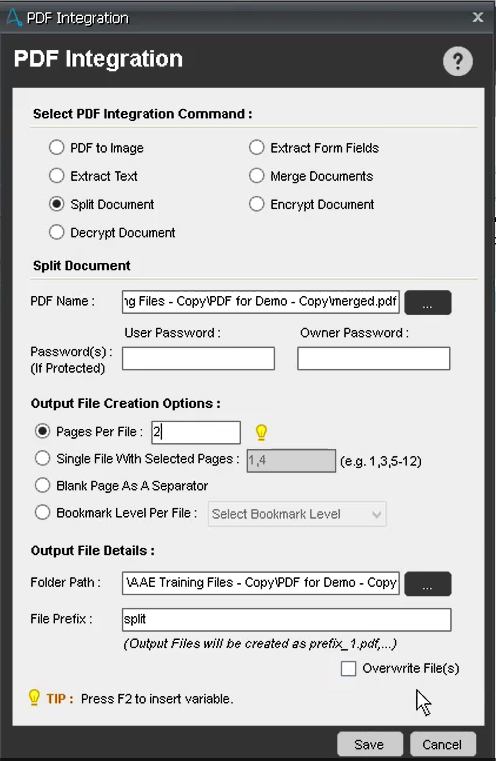
Encrypt Document:加密PDF文件,增加限制(禁止copy,打开需要密码,不让改,不让打开等等)
Decrypt Document:解密文件
---------------------------------------------------------------------------------------------------------------------------------------------------------------
FTP:
概念:

---------------------------------------------------------------------------------------------------------------------------------------------------------------
PGP:
加密/解密用
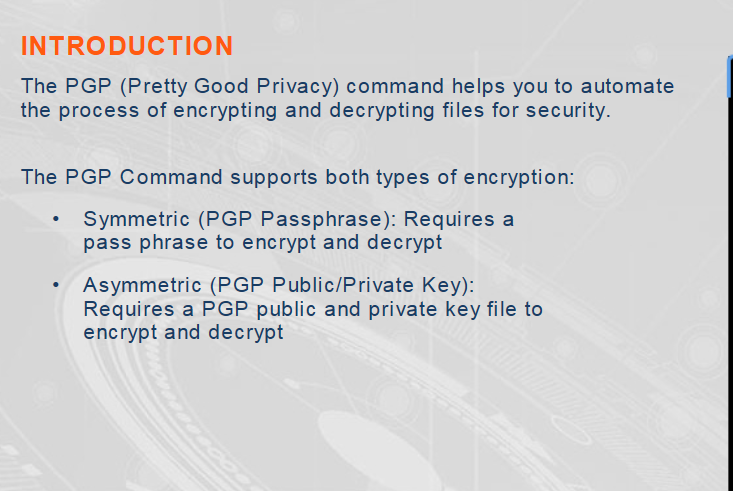
---------------------------------------------------------------------------------------------------------------------------------------------------------------
Error Handling:如果程序运行出错进行以下操作

需要Debug的时候,点这个

点完之后会多几个按钮并且多一个提示框
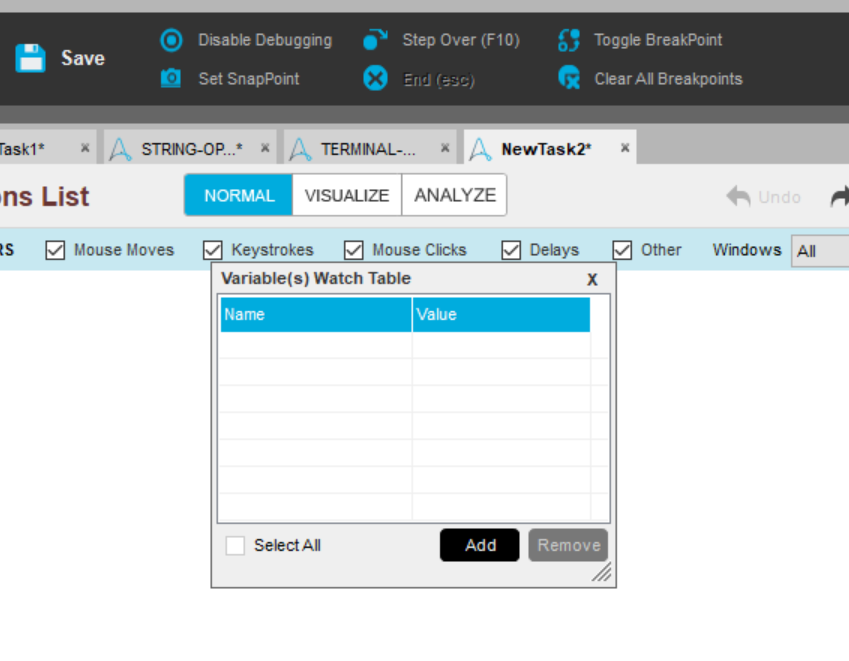
点add,按需要加,一般是error line number & error description
---------------------------------------------------------------------------------------------------------------------------------------------------------------
Manage Windows Controls :选择要打开的页面,选中对象,select action里选动作
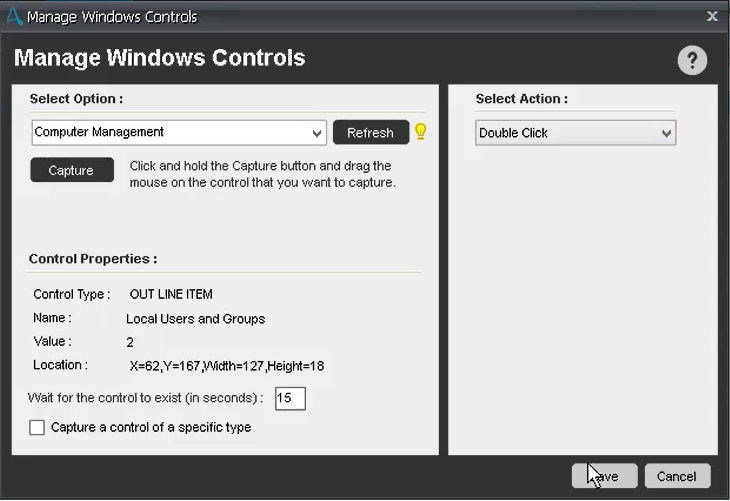
上述操作下,下拉框内容是选不到的,但是可以用模拟键盘输入( Insert Keystrokes ):
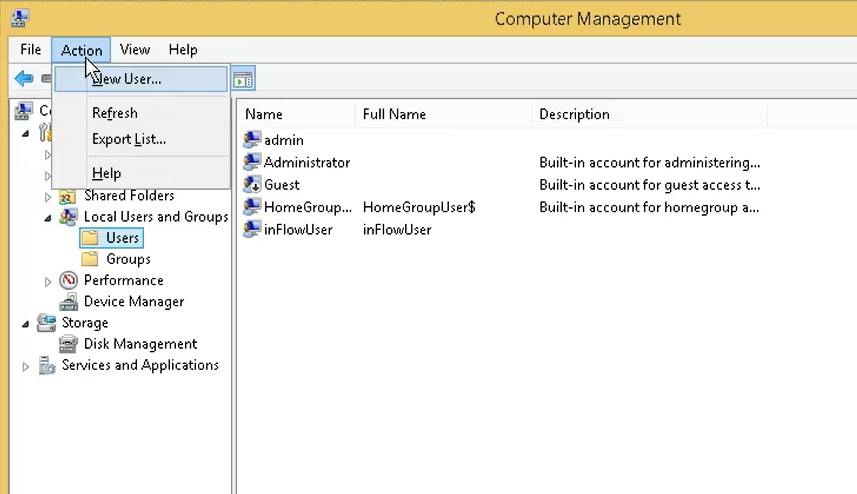
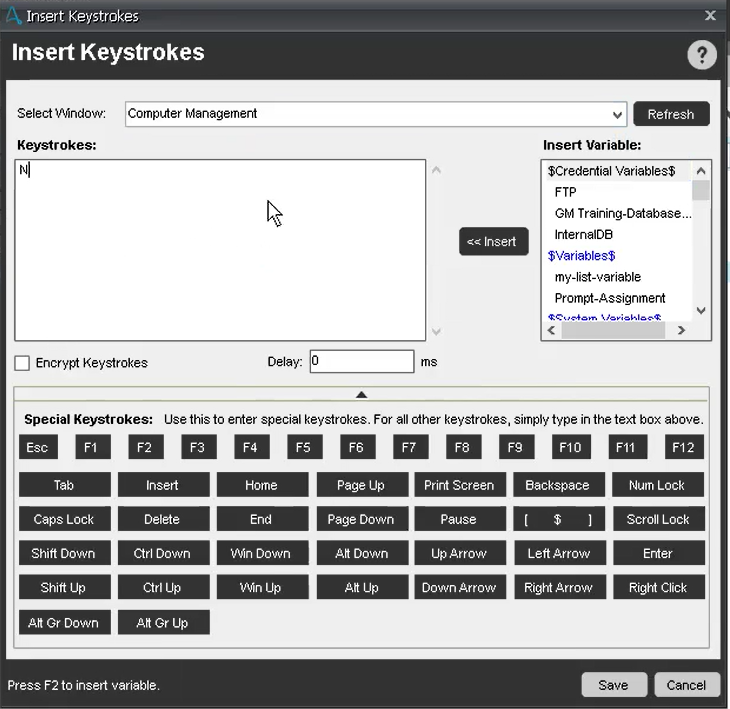
---------------------------------------------------------------------------------------------------------------------------------------------------------------
以上所有写好的task,都可以放进 WORKFLOW 里根据 if / else 判断(vb/运行结果/执行状态)执行
WORKFLOW从start开始,其他每个端点都要以stop结束。
向文件写Log信息:

注意下面的 Encoding
默认是ANSI,不影响程序正常运行,但是把ANSI改为UTF8后会导致执行失败(原因未知)
复制文件:
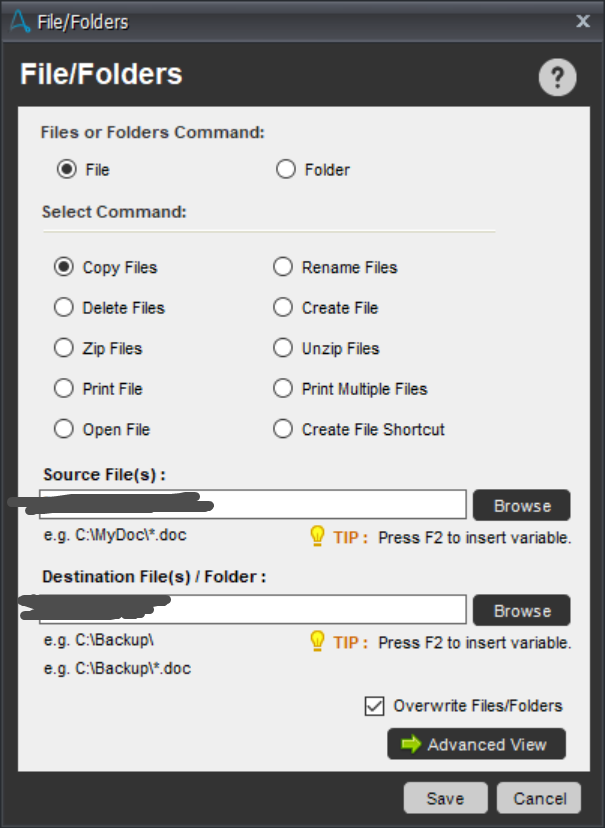
souce file 可以写至具体文件
destination写到目标文件夹即可,否则下面的overwrite会失效